クリスマスツリーの前で子供の写真を見て、背景でこれらのきれいにぼやけた光を実現する方法を正確に考えたことがありますか?良いニュースがあります。とても簡単です。この記事では、このホリデーシーズンのクリスマスツリーで子供たちの特別な家族写真をすぐに作成できるように、手順を追って説明します。

機器
デジタル一眼レフまたはミラーレスカメラ、およびf / 1.8〜2.8のどこかで撮影できるレンズ。これらの特定の画像では、通常、50mmレンズを好みます。
設定
クリスマスツリーの前で子供たちの写真を撮るときは、夜よりも日中に撮るほうが好きです。そうすることで、屋内で利用できる光を利用して自然な肌の色調をキャプチャできると同時に、背景のぼやけたライトもキャプチャできることがわかりました。さらに、私の子供たちは、日が沈んだ後よりも午後2時前の方がはるかに疲れていなくて不機嫌です。したがって、クリスマスの数週間前の朝または午後の早い時間に撮影することは、私たち全員にとって双方にとってメリットがあります。
始める準備ができたら、クリスマスツリーの前に椅子またはオットマンを約2〜3フィート置き、子供たちに、後ろにツリーを置いて座ってもらいます。可能であれば、被写体の目に最も簡単にキャッチライトを当てるために、被写体が窓に面するように角度を付けます。

アパーチャ
これらの美しいぼやけた光を実現するには、比較的広い絞りで撮影する必要があります。つまり、f/1.8からf/2.8の間のどこかで撮影する必要があります。レンズにf/1.8での撮影機能があるからといって、必ずしもそれが設定の観点から最良の選択であるとは限らないことに注意してください。 1つのフレームをf/1.8で、別のフレームをf / 2.0で、3番目のフレームをf/2.5で撮影してみてください。見て、どちらが好きか見てみましょう。
50mmレンズで2人の子供を撮影するときは、f/2.5が最適だと思います。ただし、レンズはそれぞれ異なるため、少し時間をかけて絞りを試して、自分と使用している機器に最適なものを見つけてください。
シャッタースピード
私の家は冬の間はかなり暗くなる傾向があるので、私は通常、シャッター速度を手に持って快適な最低速度である1/60秒に設定します。走行距離はさまざまですが、シャッタースピードを1/60または1/80に設定することは、通常、平均的な自然光が当たる家の屋内で撮影する場合に開始するのに適した場所です。

ISO
私は通常、これらの画像のISOを約200に設定します。 ISOをできるだけ低く保つことで、粒子/ノイズを減らすことができます。とはいえ、ISOを増やすことを恐れないでください。また、必要に応じて自動ISOに設定することもできます。ほとんどの新しいDSLRカメラに関しては、最終的な画像に大きなノイズが見られるようになる前に、かなりの揺れの余地があります。
ポジショニング
おそらく、クリスマスツリーの前で子供たちの本当に強い写真を撮る上で最も重要な要素は、カメラが被写体と同じ高さであることを確認することです。クリスマスライトで可能な限り最高のボケ味を作り出すために、下向きまたは上向きの角度で撮影したくありません。これには、カメラを被写体の目の高さに合わせるために、床に座ったり横になったりする必要がある場合があります。それだけの価値があります!

私はクリスマスツリーの前の写真にカラー画像を使用することを絶対に好みますが、白黒変換も試してみることを恐れないでください!
注:カラーLEDライト、RAW、およびLightroom
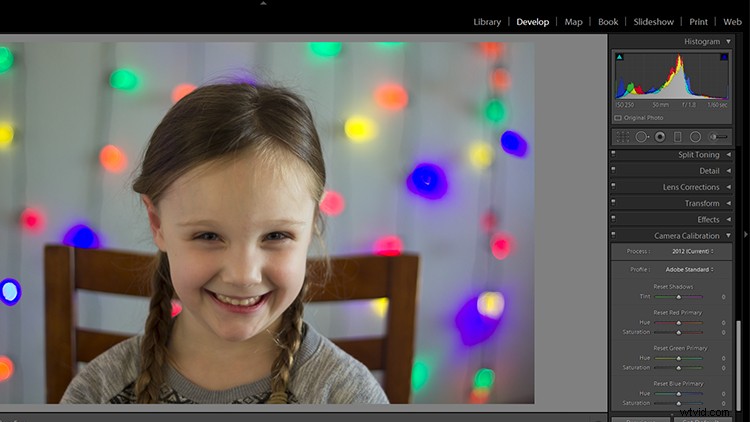
Lightroomに最初にインポートしたときのクレイジーな青いライト。
背景に色付きのLEDライトを使用してRAWで撮影していて、画像をLightroomにインポートする予定の場合は、あらゆる種類の時間とフラストレーションを節約できるものを紹介します。 Lightroomは、青または紫のLEDライトをうまく処理しません。
カメラではすべてがきれいでダンディに見えるかもしれませんが、Lightroomにインポートすると、青と紫のライトはすべておかしなように見える可能性があります。私が言える最も良い説明は、ハイライトクリッピングが有効になっていない場合でも有効になっているように見えるということです。ひどいように見えますが、簡単に修正できます。
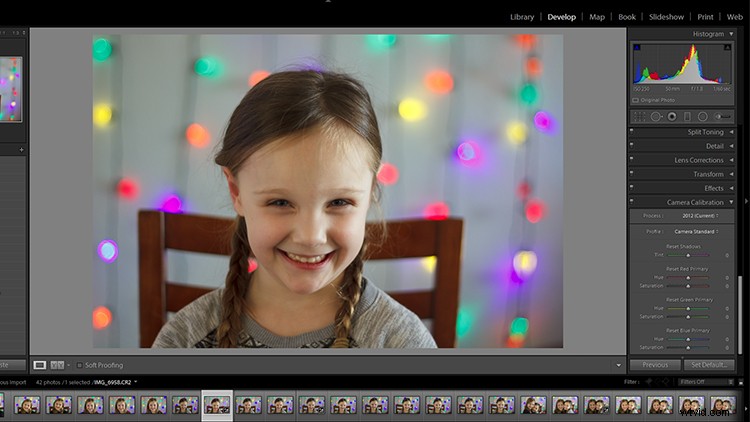
Lightroomでカメラプロファイルを調整した後
右側のメニューの[カメラのキャリブレーション]まで下にスクロールします。 [プロファイル]ドロップダウンで、設定を「AdobeStandard」から「CameraStandard」に変更してみてください。その1つの小さな変更だけで、画像の背景にあるライトの見え方に大きな違いが生じます。
クリスマスだけではありません

これらの設定をマスターしたら、学んだことをホリデーシーズン以外にも適用できます。パーティーやイベントの楽しい背景が必要ですか?カラフルなライトを壁に掛け、同じ設定を使用して、一年中楽しくカラフルな画像をキャプチャします。
クリスマスツリーの前の写真は、家族の休日の伝統の一部ですか?もしそうなら、下のコメントであなたの好きな画像を共有してください。
